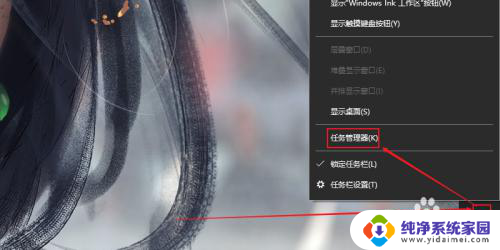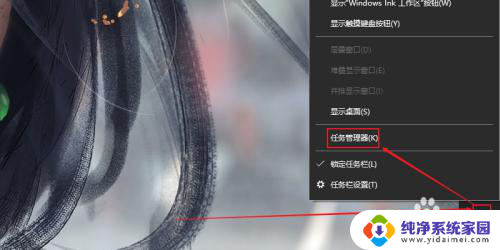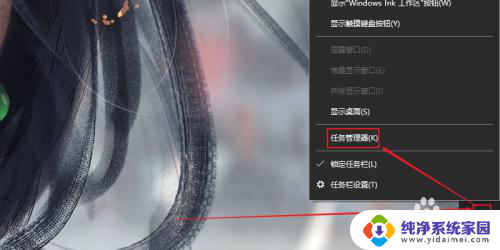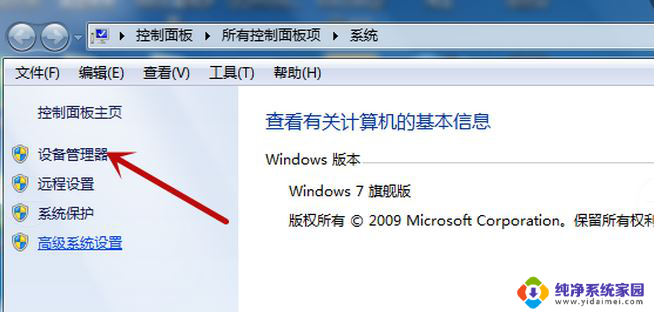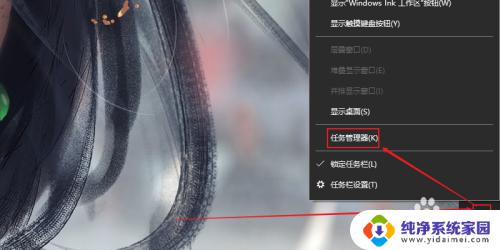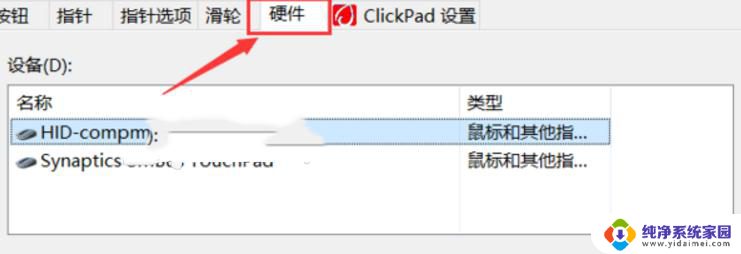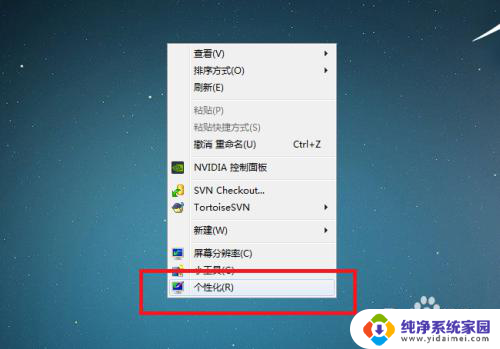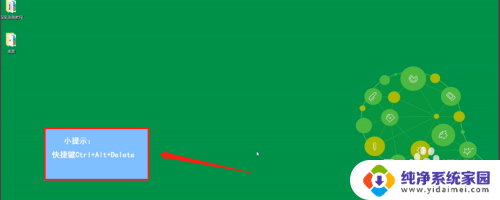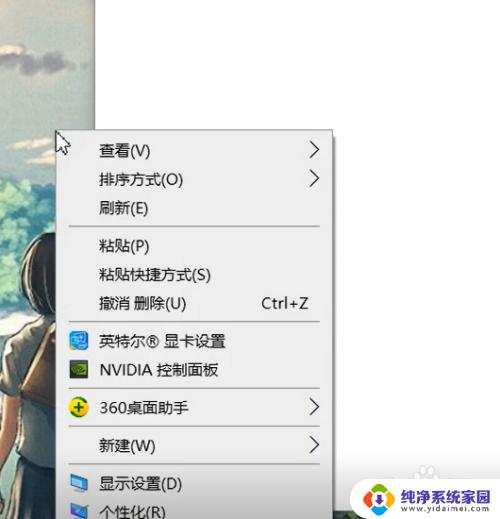电脑的鼠标点不动屏幕了是怎么回事 鼠标可以动但无法点击桌面图标的解决方法
更新时间:2024-02-06 10:51:14作者:xiaoliu
电脑是我们日常生活和工作中不可或缺的工具,而鼠标作为人机交互的重要设备之一,更是使用频率较高的一种,有时我们可能会遇到鼠标点不动屏幕或无法点击桌面图标的问题,让我们感到困惑和不知所措。究竟是什么原因导致了这种情况的发生呢?更重要的是,我们应该如何解决这个问题呢?在本文中我们将探讨这些问题的原因和解决方法。无论是从硬件故障还是软件设置方面,我们都将提供一些实用的建议,帮助您轻松解决鼠标无法点击的困扰。
方法如下:
1.首先我们使用我们的鼠标右击任务栏,然后点击任务管理器按钮(或者在键盘上面按Ctrl+Alt+Shift)。打开我们的任务管理器。
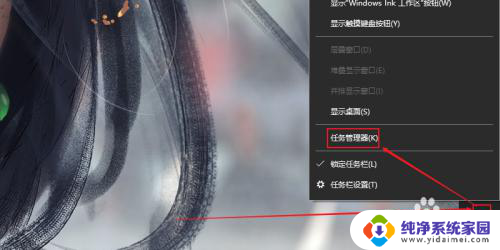
2.然后我们在任务管理器界面中,我们点击上方菜单栏中进程按钮。
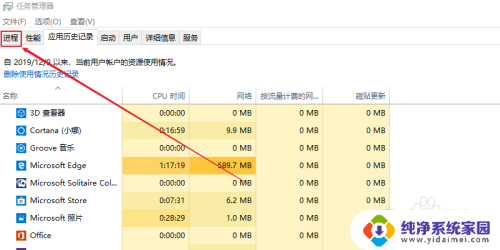
3.然后我们鼠标选择Windows资源管理器栏,右击鼠标,点击重新启动按钮。
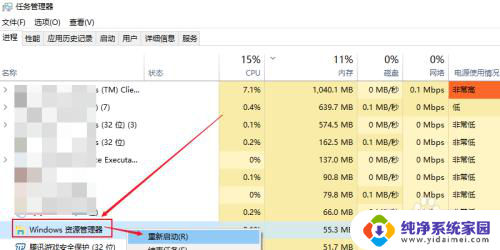
以上就是电脑的鼠标无法移动屏幕的原因和解决方法的全部内容,如果有需要的用户,可以按照以上步骤进行操作,希望这些信息能对大家有所帮助。